fuse
Spiele-Enthusiast/in
- Mitglied seit
- 09.03.2004
- Beiträge
- 1.250
- Reaktionspunkte
- 1
sers,
seit HEUTE kann ich meine c partition (windows) nicht mehr vollständig defragmentieren.
mit dem windows defrag tool kommt dann immer die meldung, dass nicht alle dateien defragmentiert werden konnten und man in der liste beim bericht nachschauen soll. nur leider steht da nicht was es genau ist.
mit o&o seh ich einen kleinen dunkel roten bereich und dieser heisst logfile. auch mit o&o kann dieser bereich NICHT verschoben werden, also steht am schluss nicht 0% bei fragmentierungsgrad sondern immer noch ein best. % wert. egal wie oft ich defragmentier, es ändert sich nichts.
ich hab sogar schon die auslagerungsdatei deaktiviert, hat ebenfalls nichts gebracht.
kann ich vielleicht diese logfile löschen? ich hab schon deswegen gegoogelt, infos auch gefunden, aber keine hilfe.
danke schonmal für eure hilfe, ich hof das mir wieder geholfen werden kann
gruss
seit HEUTE kann ich meine c partition (windows) nicht mehr vollständig defragmentieren.
mit dem windows defrag tool kommt dann immer die meldung, dass nicht alle dateien defragmentiert werden konnten und man in der liste beim bericht nachschauen soll. nur leider steht da nicht was es genau ist.
mit o&o seh ich einen kleinen dunkel roten bereich und dieser heisst logfile. auch mit o&o kann dieser bereich NICHT verschoben werden, also steht am schluss nicht 0% bei fragmentierungsgrad sondern immer noch ein best. % wert. egal wie oft ich defragmentier, es ändert sich nichts.
ich hab sogar schon die auslagerungsdatei deaktiviert, hat ebenfalls nichts gebracht.
kann ich vielleicht diese logfile löschen? ich hab schon deswegen gegoogelt, infos auch gefunden, aber keine hilfe.
danke schonmal für eure hilfe, ich hof das mir wieder geholfen werden kann
gruss

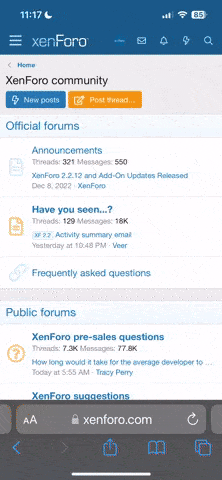
.gif)
 ),
), j
j


